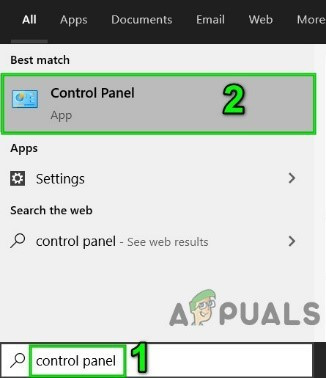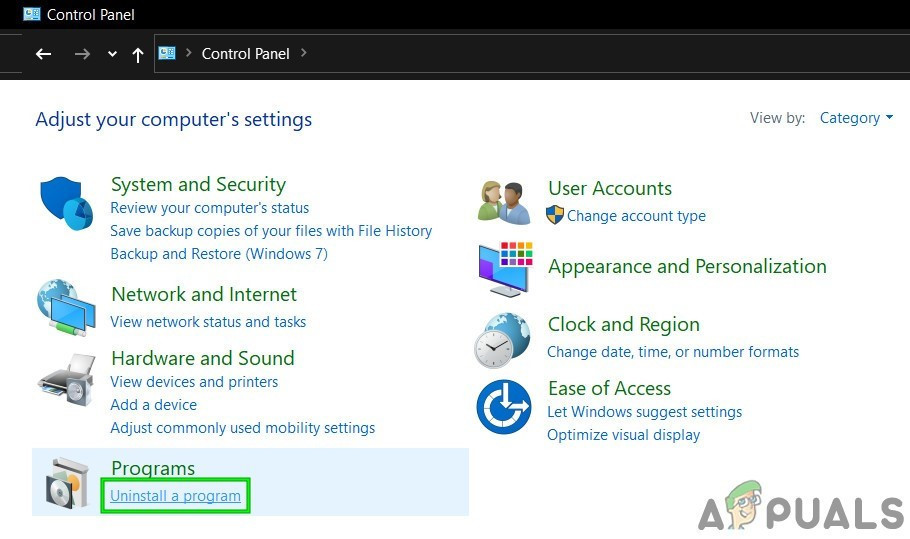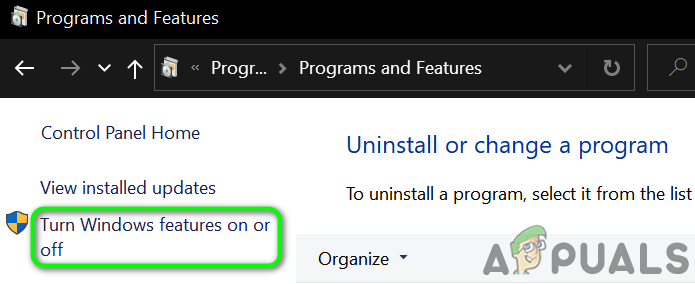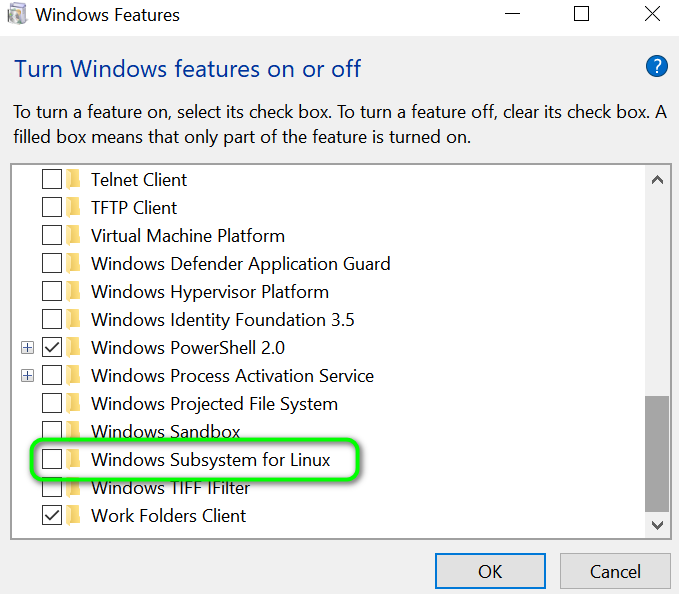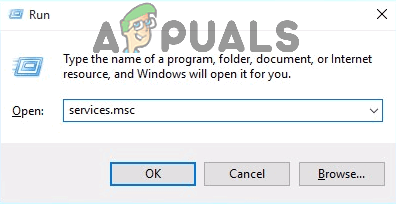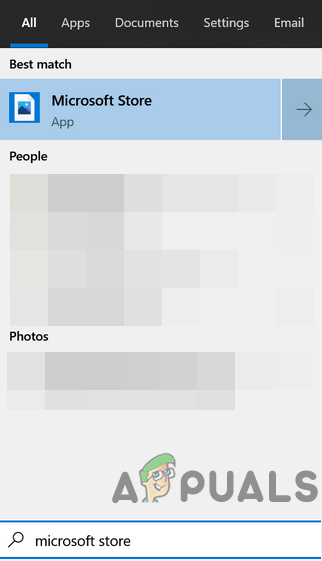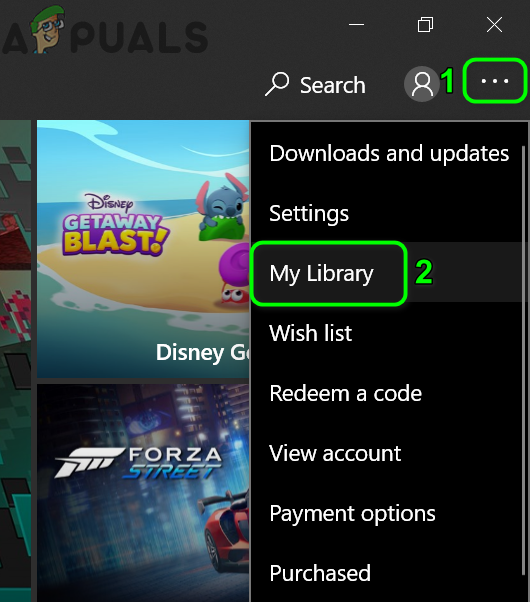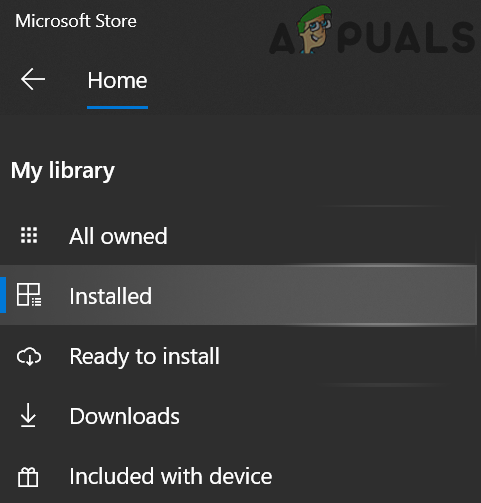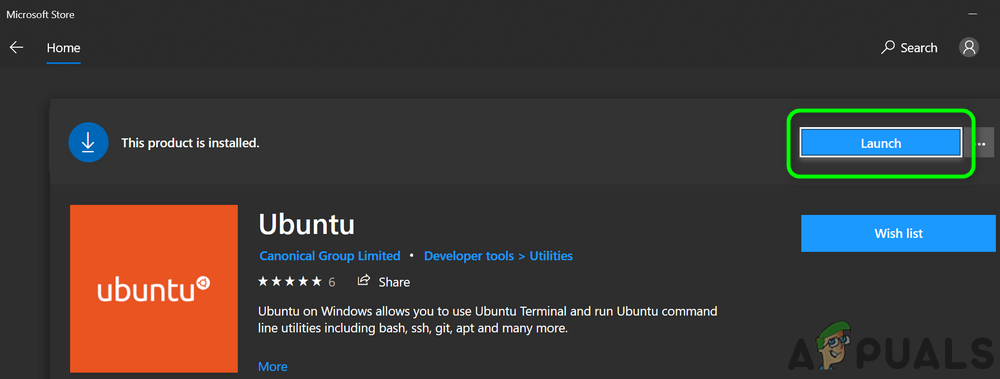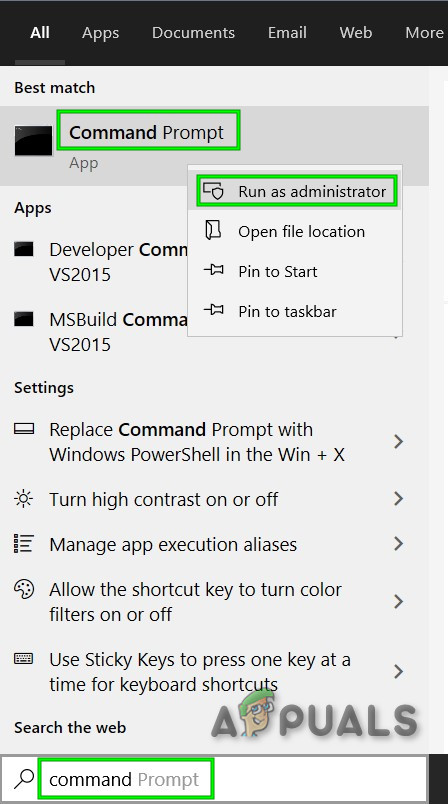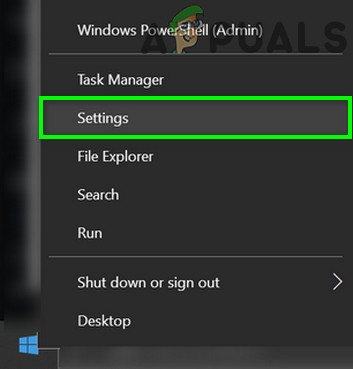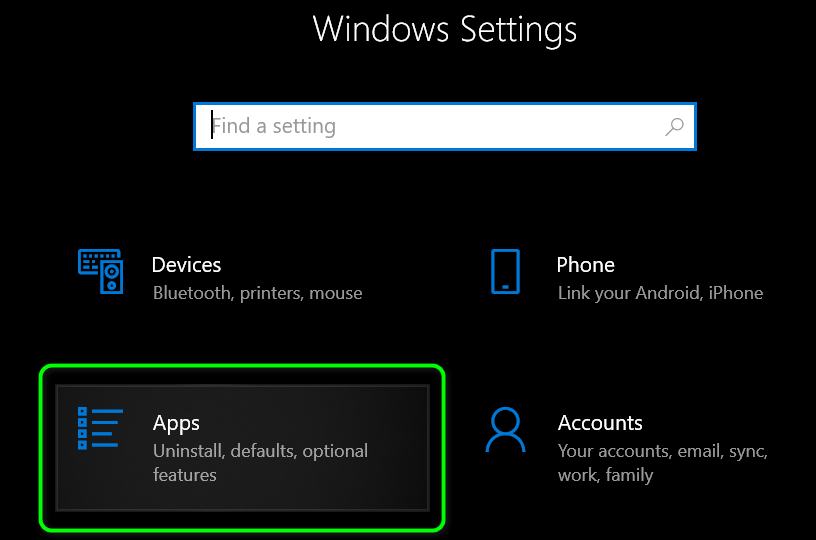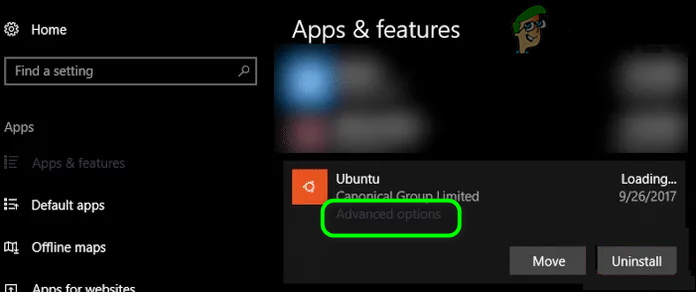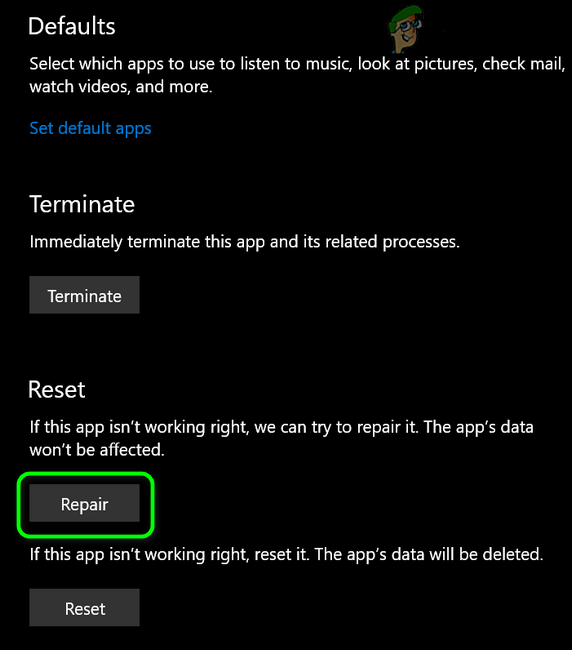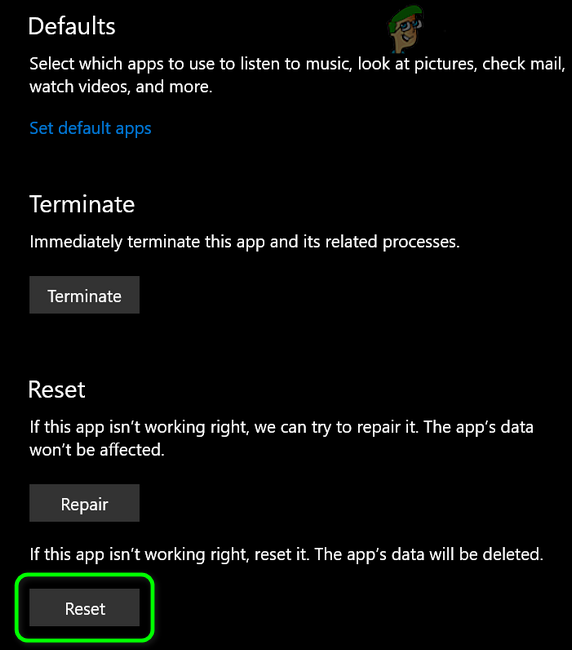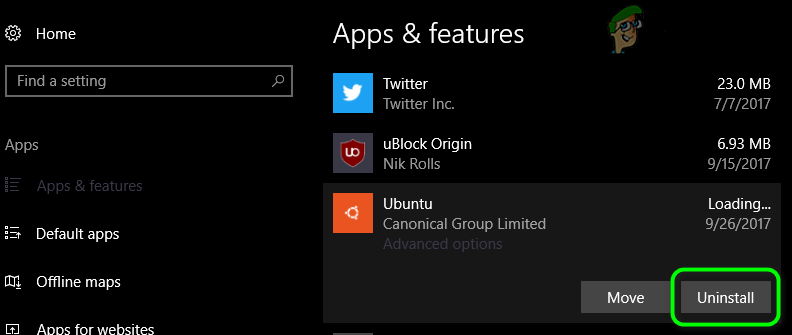আপনি মুখোমুখি হতে পারে ডাব্লুএসএলরেজিস্ট্রিস্ট্রিবিউশন ব্যর্থ ত্রুটি লিনাক্সের জন্য অক্ষম সাব সিস্টেমের কারণে। তদতিরিক্ত, লিনাক্স ডিস্ট্রো অ্যাপ্লিকেশনটির একটি দূষিত ইনস্টলেশনও ত্রুটির কারণ হতে পারে।
নিম্নলিখিত বার্তাটি দিয়ে লিনাক্স টার্মিনাল চালু করার চেষ্টা করলে আক্রান্ত ব্যবহারকারী ত্রুটিটি পান:

WslRegisterDistribration 0x8007019e ত্রুটি দিয়ে ব্যর্থ হয়েছে
সমস্যা সমাধানের প্রক্রিয়াটি চালিয়ে যাওয়ার আগে বাশ দ্বারা নয়, উইন্ডোজ অনুসন্ধান বার (আপনার সিস্টেমে টাস্কবারে অবস্থিত) ব্যবহার করে লিনাক্স কনসোলটি চালু করার চেষ্টা করুন।
সমাধান 1: লিনাক্সের জন্য সাবসিস্টেমটি সক্ষম / অক্ষম করুন
উইন্ডোজ একটি বৈশিষ্ট্য আছে “ লিনাক্সের জন্য সাবসিস্টেম ”যা আপনার পরিচালনার জন্য প্রয়োজনীয় essential লিনাক্স বিতরণ । যদি উল্লিখিত বিকল্পটি সক্ষম না করা থাকে তবে আপনি নিজের হাতে ত্রুটির মুখোমুখি হতে পারেন। এই ক্ষেত্রে, লিনাক্সের জন্য সাবসিস্টেমের বিকল্পটি সক্ষম করা সমস্যার সমাধান করতে পারে।
- উপরে টাস্কবার , ক্লিক করুন উইন্ডোজ অনুসন্ধান বার এবং টাইপ কন্ট্রোল প্যানেল । তারপরে প্রদর্শিত ফলাফলগুলিতে ক্লিক করুন কন্ট্রোল প্যানেল ।
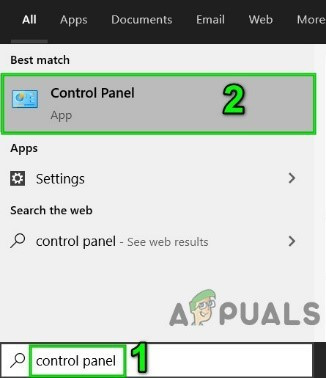
কন্ট্রোল প্যানেল খুলুন
- এখন ক্লিক করুন একটি প্রোগ্রাম আনইনস্টল করুন ।
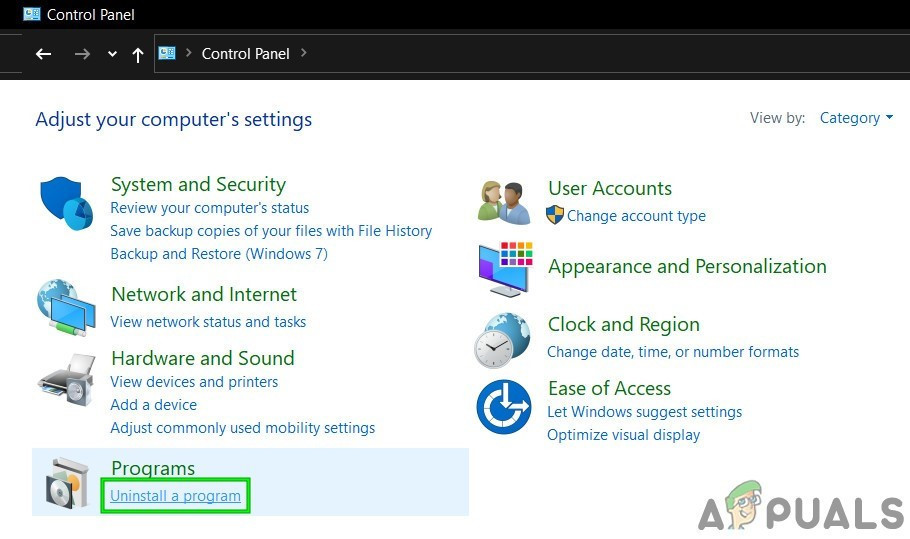
নিয়ন্ত্রণ প্যানেলে একটি প্রোগ্রাম আনইনস্টল ক্লিক করুন
- তারপরে, উইন্ডোর বাম ফলকে ক্লিক করুন উইন্ডোজ বৈশিষ্ট্যটি চালু বা বন্ধ করুন ।
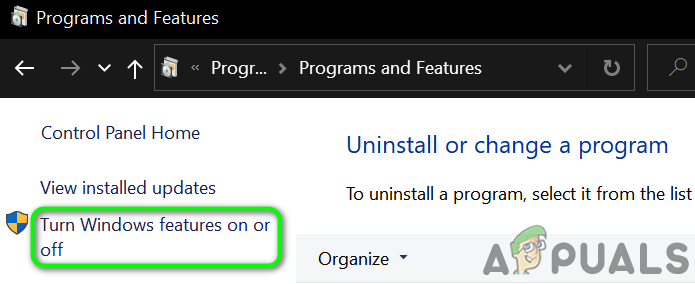
উইন্ডোজ বৈশিষ্ট্যটি চালু বা বন্ধ করুন
- এখন, শেষ অবধি নিচে স্ক্রোল করুন এবং সক্ষম করুন লিনাক্স অপশনের জন্য উইন্ডোজ সাবসিস্টেম ।
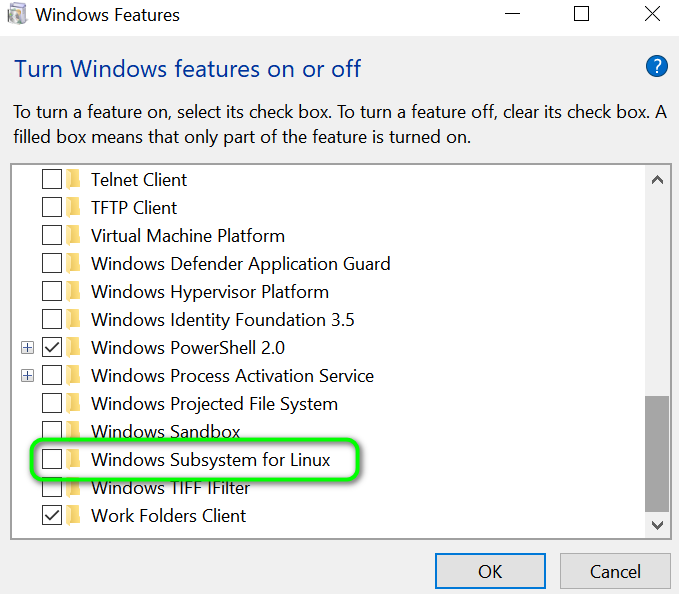
লিনাক্সের জন্য উইন্ডোজ সাবসিস্টেম সক্ষম করুন
- তারপরে আবার শুরু আপনার সিস্টেম এবং তারপরে সিস্টেমটি ত্রুটি থেকে পরিষ্কার কিনা তা পরীক্ষা করে দেখুন।
- যদি বিকল্পটি ইতিমধ্যে থাকে সক্ষম পদক্ষেপ 4, তারপর অক্ষম এটা এবং আবার শুরু আপনার সিস্টেম
- পুনরায় চালু করার পরে, সক্ষম করুন সাবসিস্টেম বিকল্প এবং তারপরে আবার শুরু আপনার সিস্টেম
- পুনরায় চালু হওয়ার পরে, লিনাক্স ডিস্ট্রো ঠিকঠাক কাজ করছে কিনা তা পরীক্ষা করে দেখুন।
সমাধান 2: LxssManager পরিষেবাটি পুনরায় চালু করুন
লিনাক্স উদাহরণ লাইফ চক্র পরিষেবা অর্থাত্ LxssManager পটভূমিতে জিনিসগুলিকে নিয়ন্ত্রণে রাখে। যদি বলা পরিষেবাটি কার্যক্রমে আটকে থাকে বা ত্রুটি অবস্থায় থাকে তবে আপনি নিজের হাতে ত্রুটির মুখোমুখি হতে পারেন। এই পরিস্থিতিতে, পরিষেবাটি পুনরায় আরম্ভ করা ভুলত্রুটি পরিষ্কার করতে পারে এবং এইভাবে সমস্যার সমাধান করতে পারে।
- টিপুন উইন্ডোজ + আর রান কমান্ড বক্সটি আনার জন্য কীগুলি।
- এখন টাইপ করুন Services.msc এবং তারপরে ক্লিক করুন ঠিক আছে ।
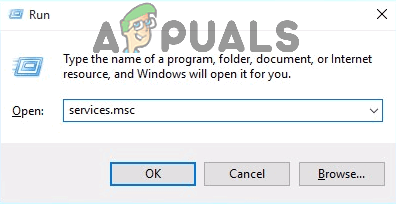
রান কথোপকথনে 'Services.msc' টাইপ করুন এবং এন্টার টিপুন
- এখন সন্ধান করুন এবং পুনরায় চালু করুন LxssManager পরিষেবা

Lxss পরিচালক পরিষেবা পুনরায় চালু করুন
- তারপরে টার্মিনালটি ত্রুটি থেকে পরিষ্কার কিনা তা পরীক্ষা করতে পুনরায় চালু করুন।
সমাধান 3: মাইক্রোসফ্ট স্টোর থেকে সাবসিস্টেম চালু করুন
লিনাক্স ডিস্ট্রিবিউশনে একটি বাগ রয়েছে, যার মধ্যে মাঝে মাঝে শর্টকাট / কমান্ড প্রম্পট থেকে প্রারম্ভকালে টার্মিনালটিতে ত্রুটি দেখাতে শুরু করা হয়। মাইক্রোসফ্ট স্টোর ইন্টারফেস থেকে সরাসরি অ্যাপ্লিকেশন চালু করে এই ত্রুটিটি পরিষ্কার করা যেতে পারে।
- উপরে টাস্কবার আপনার সিস্টেমে ক্লিক করুন উইন্ডোজ অনুসন্ধান বাক্স এবং প্রকার মাইক্রোসফ্ট স্টোর । তারপরে প্রদর্শিত ফলাফলের তালিকায় ক্লিক করুন মাইক্রোসফ্ট স্টোর ।
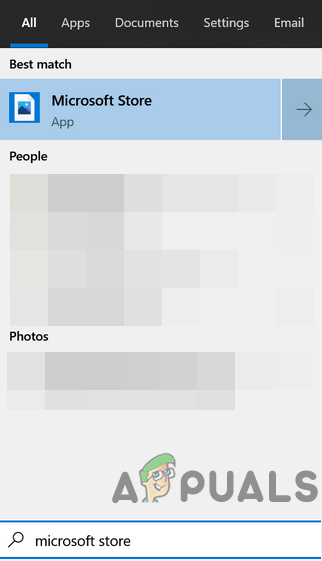
মাইক্রোসফ্ট স্টোর খুলুন
- তারপরে, উইন্ডোর উপরের ডানদিকে কোণায় ক্লিক করুন অনুভূমিক উপবৃত্ত এবং তারপরে ক্লিক করুন আমার গ্রন্থাগার ।
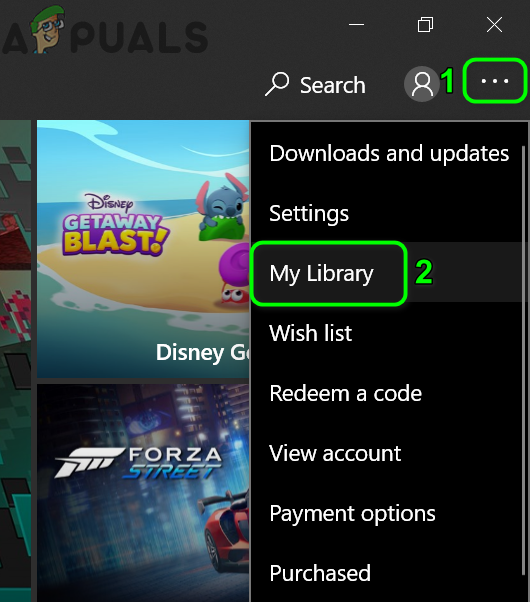
মাইক্রোসফ্ট স্টোরে আমার লাইব্রেরি খুলুন
- এখন উইন্ডোর বাম ফলকে ক্লিক করুন ইনস্টল করা হয়েছে ।
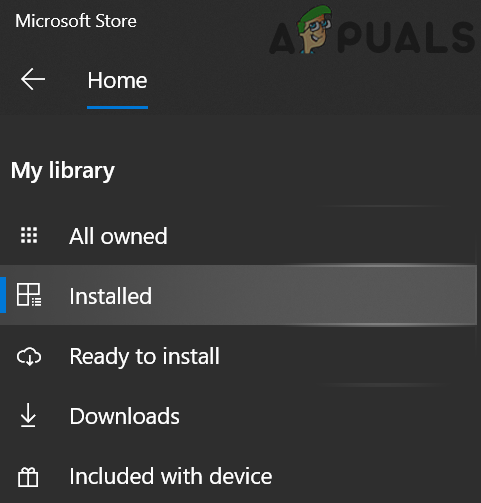
আমার লাইব্রেরিতে ইনস্টল করা ট্যাবটি খুলুন
- তারপরে উইন্ডোটির ডান ফলকে আপনার ক্লিক করুন লিনাক্স ডিস্ট্রো অ্যাপ্লিকেশন ।
- এখন ক্লিক করুন শুরু করা বোতাম এবং তারপরে সমস্যাটি সমাধান হয়েছে কিনা তা পরীক্ষা করে দেখুন।
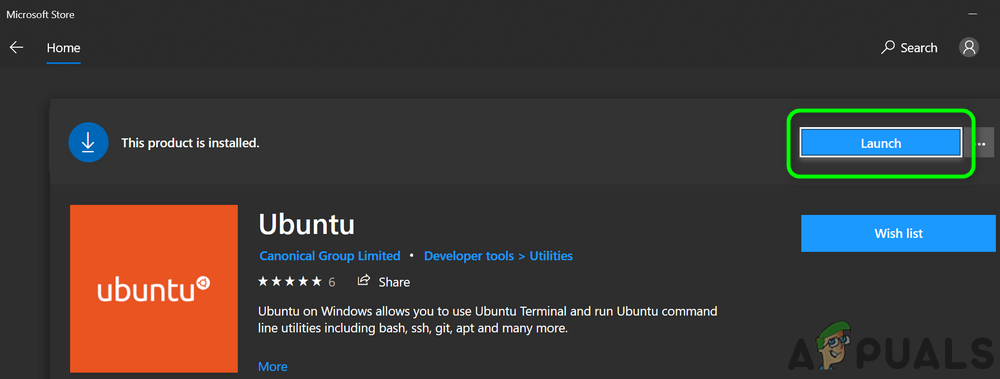
মাইক্রোসফ্ট স্টোর থেকে লিনাক্স কনসোল অ্যাপ্লিকেশন চালু করুন
সমাধান 4: কমান্ড প্রম্পট ব্যবহার করে লিনাক্স টার্মিনাল আপডেট করুন
আপনি বিতরণের পুরানো সংস্করণটি ব্যবহার করা হলে আপনি আলোচনার ত্রুটির মুখোমুখি হতে পারেন। এই প্রসঙ্গে, অ্যাপ্লিকেশন আপডেট করা সমস্যার সমাধান করতে পারে। আপনি অ্যাপ্লিকেশনটি পুনরায় ইনস্টল না করে এটি অর্জনের জন্য কমান্ড প্রম্পটটি ব্যবহার করতে পারেন।
- উপরে টাস্কবার আপনার সিস্টেমের উপর ক্লিক করুন উইন্ডোজ অনুসন্ধান বাক্স এবং প্রকার কমান্ড প্রম্পট । তারপরে প্রদর্শিত ফলাফলগুলিতে ডান ক্লিক করুন কমান্ড প্রম্পট এবং তারপরে সাব-মেনুতে ক্লিক করুন প্রশাসক হিসাবে চালান ।
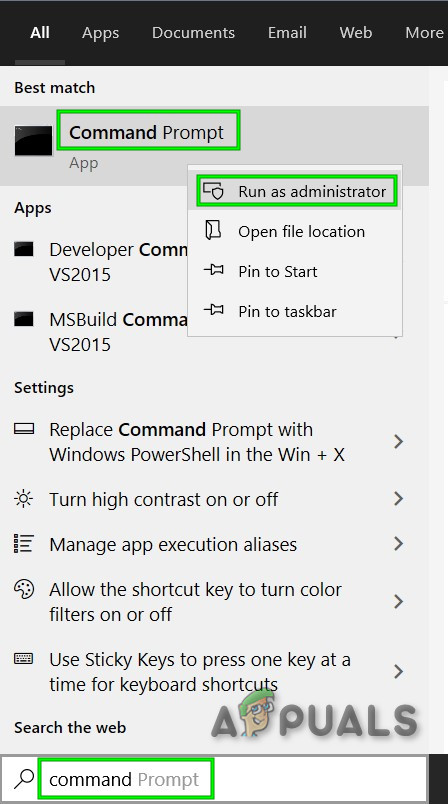
উইন্ডোজ অনুসন্ধান থেকে কমান্ড প্রম্পট ওপেন করুন
- এখন প্রকার কমান্ড প্রম্পটে নিম্নলিখিত কমান্ডগুলি টিপুন এবং টিপুন প্রবেশ করান প্রতিটি কমান্ডের পরে কী:
সি: > বাশ $ সুডো এপটি-আপডেট আপডেট $ সুডো এপটি-ডিস্ট-আপগ্রেড $ সি: > প্রস্থান
- এখন, এটি ত্রুটি থেকে পরিষ্কার কিনা তা পরীক্ষা করতে টার্মিনালটি চালু করুন।
সমাধান 5: লিনাক্স টার্মিনাল অ্যাপটি মেরামত করুন
যদি এখনও অবধি কোনও কিছুই আপনাকে সহায়তা না করে থাকে, তবে সমস্যাটি লিনাক্স বিতরণ অ্যাপ্লিকেশনটির একটি দুর্নীতিগ্রস্থ ইনস্টলেশন দ্বারা সৃষ্ট হতে পারে। এই ধরনের দুর্নীতি কাটিয়ে উঠতে, উইন্ডোজ সেটিংসের মেরামত বৈশিষ্ট্যটি ব্যবহার করা যেতে পারে যা সমস্যার সমাধান করবে।
- সঠিক পছন্দ উপরে উইন্ডোজ বোতাম এবং ক্লিক করুন সেটিংস ।
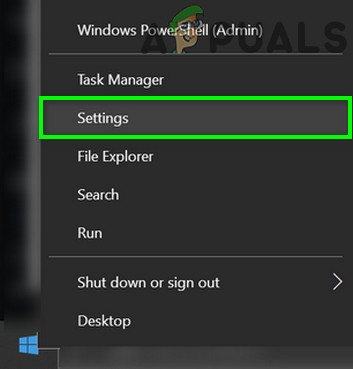
উইন্ডোজ সেটিংস খুলুন
- তারপরে আলতো চাপুন অ্যাপস ।
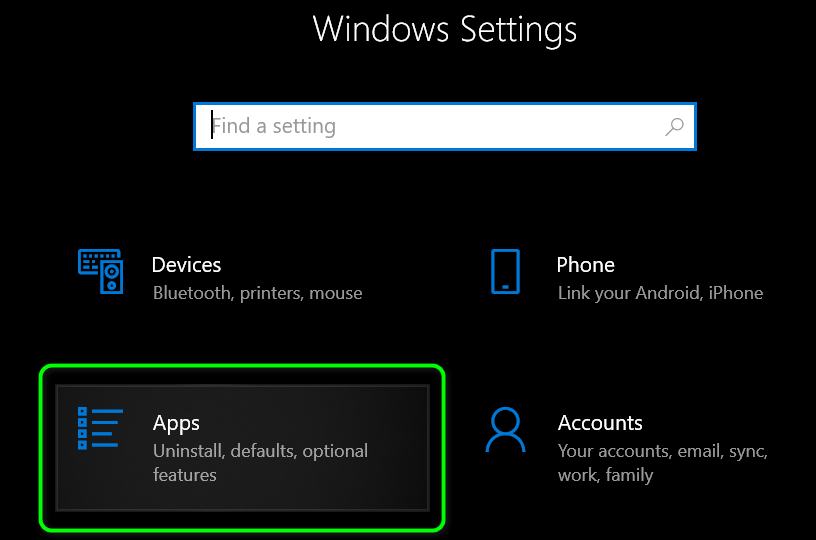
উইন্ডোজ সেটিংসে অ্যাপস খুলুন
- এখন, খুঁজে এবং আপনার ক্লিক করুন লিনাক্স ডিস্ট্রিবিউশন অ্যাপ্লিকেশন , উদাঃ, আপনি যদি উবুন্টু ব্যবহার করছেন তবে উবুন্টুতে ক্লিক করুন। তারপরে ক্লিক করুন উন্নত বিকল্প ।
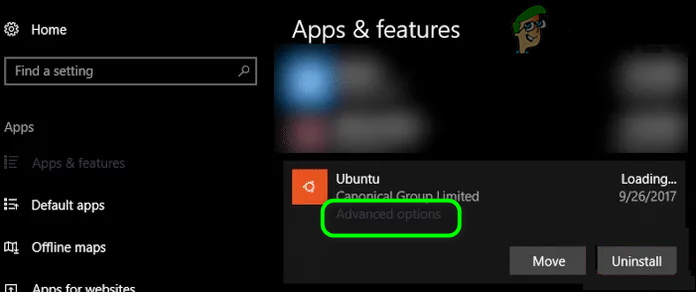
লিনাক্স বিতরণ অ্যাপ্লিকেশনটির উন্নত সেটিংস খুলুন
- এখন, শেষ অবধি নিচে স্ক্রোল করুন এবং ক্লিক করুন মেরামত বোতাম
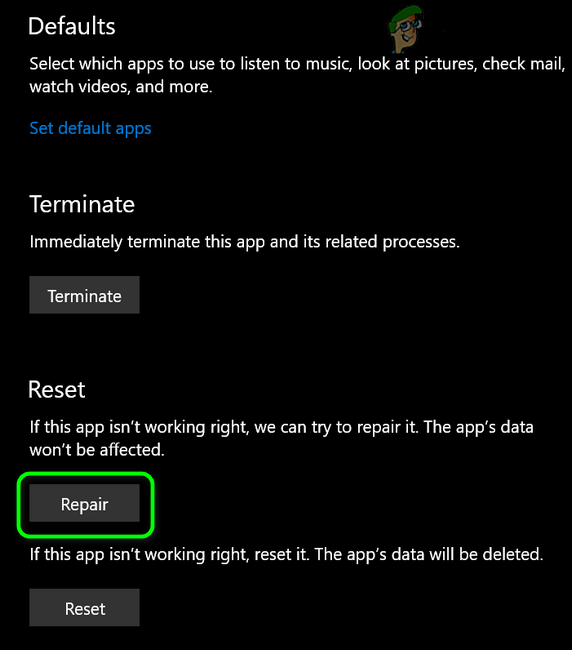
লিনাক্স ডিস্ট্রিবিউশন অ্যাপ্লিকেশনটি মেরামত করুন
- ডিস্ট্রো মেরামত করার পরে, এটি ত্রুটিটি পরিষ্কার কিনা তা পরীক্ষা করে দেখুন।
- যদি না হয়, খুলুন উন্নত বিকল্প (পদক্ষেপ 1 থেকে 2)।
- তারপরে, শেষ অবধি নিচে স্ক্রোল করুন এবং এ ক্লিক করুন রিসেট বোতাম (আপনার ডেটা / সেটিংস হারিয়ে যাবে)।
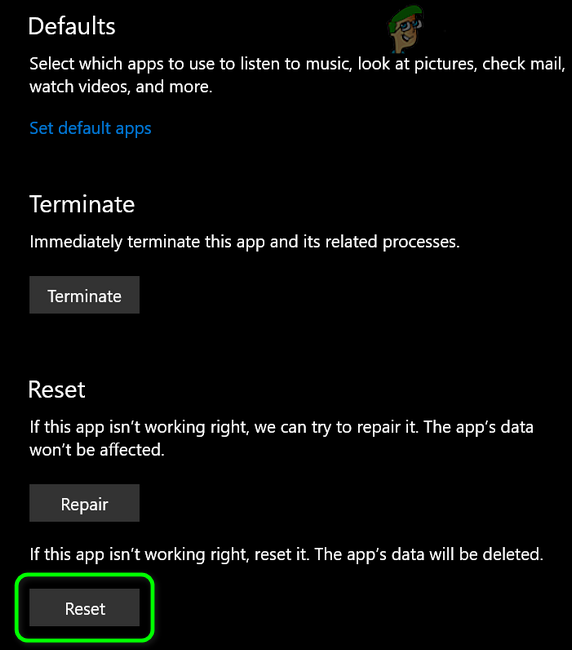
লিনাক্স বিতরণ অ্যাপ্লিকেশন পুনরায় সেট করুন set
- এখন, এটি ত্রুটিটি পরিষ্কার কিনা তা পরীক্ষা করতে ডিস্ট্রো চালু করুন।
সমাধান 6: লিনাক্স কনসোল অ্যাপ্লিকেশন পুনরায় ইনস্টল করুন
যদি লিনাক্স কনসোলটি মেরামত করে সমস্যাটি সমাধান না করে, তবে অ্যাপ্লিকেশনটির দূষিত মডিউলটি মেরামতির বাইরে নয় এবং আপনাকে সমস্যার সমাধানের জন্য ম্যানুয়ালি আনইনস্টল করতে হবে এবং তারপরে অ্যাপ্লিকেশনটি পুনরায় ইনস্টল করতে হবে।
- সঠিক পছন্দ উপরে উইন্ডোজ বোতাম এবং ক্লিক করুন সেটিংস ।
- এখন, খুঁজে এবং আপনার ক্লিক করুন লিনাক্স ডিস্ট্রিবিউশন অ্যাপ্লিকেশন , উদাঃ, আপনি যদি উবুন্টু ব্যবহার করছেন তবে উবুন্টুতে ক্লিক করুন। তারপরে ক্লিক করুন আনইনস্টল করুন ।
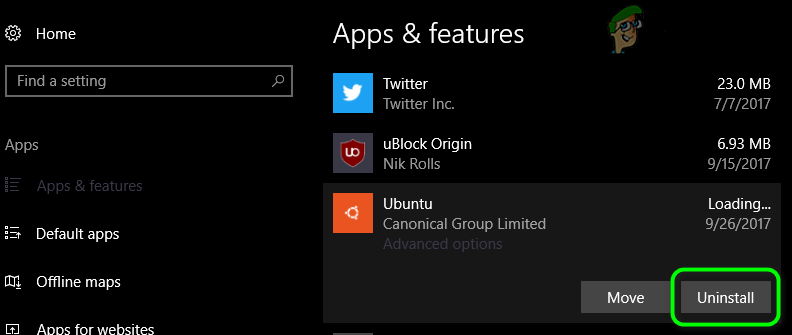
লিনাক্স বিতরণ অ্যাপ্লিকেশনটি আনইনস্টল করুন
- আনইনস্টল করার পরে, অক্ষম দ্য লিনাক্স অপশনের জন্য সাবসিস্টেম (সমাধান 1 হিসাবে আলোচনা করা হয়েছে) এবং আবার শুরু আপনার সিস্টেম
- পুনরায় চালু করার পরে, সক্ষম করুন লিনাক্সের সাবসিস্টেম (যেমন সমাধান 1 তে আলোচনা করা হয়েছে)।
- এখন ইনস্টল তোমার লিনাক্স কনসোল অ্যাপ্লিকেশন এবং আশা করি, আপনার সমস্যাটি সমাধান হয়ে গেছে।
যদি কোনও কিছুই আপনার পক্ষে কাজ করে না, তবে আপনাকে হতে পারে আপনার উইন্ডোজ পিসি পুনরায় সেট করুন বা সম্পাদন a উইন্ডোজ পরিষ্কার ইনস্টলেশন ।
ট্যাগ উইন্ডোজ লিনাক্স ত্রুটি 4 মিনিট পঠিত